win11怎么设置管理权限 Windows 11管理员权限设置在哪里
更新时间:2024-10-21 15:56:32作者:yang
在使用Windows 11操作系统时,管理员权限的设置是非常重要的,只有拥有管理员权限的用户才能对系统进行更改和管理,保证系统的安全稳定运行。如何在Windows 11中设置管理员权限呢?管理员权限设置在哪里?接下来我们将详细介绍如何在Windows 11中设置管理员权限,让您轻松管理您的系统。
步骤如下:
1.打开电脑后,进入到控制面板。点击“用户帐户”。
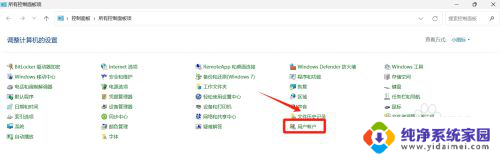
2.进入用户帐户界面,点击“更改帐户类型”。
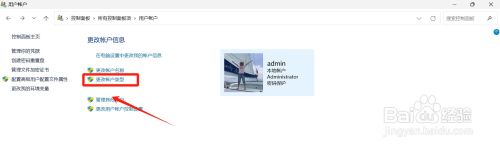
3.进入更改帐户类型界面,勾选帐户类型。点击“更改帐户类型”。
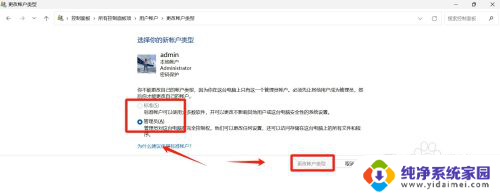
以上就是win11怎么设置管理权限的全部内容,碰到同样情况的朋友们赶紧参照小编的方法来处理吧,希望能够对大家有所帮助。
win11怎么设置管理权限 Windows 11管理员权限设置在哪里相关教程
- 电脑管理员权限在哪里win11 如何在win11中设置管理员权限
- win11设置用户是管理员权限 win11管理员权限在哪个菜单设置
- win11系统管理员权限在哪 Win11管理员权限如何设置
- win11管理员权限在哪里看 Win11管理员权限在哪里调整
- 如何设置管理员权限win11 Win11管理员权限怎么设置
- 怎样打开win11的管理员权限设置 Win11管理员权限如何设置
- win11给软件设置管理员权限 win11管理员权限设置步骤
- win11管理设置在哪里 Win11管理员权限设置方法
- win11文件夹怎么给管理员权限 win11管理员权限设置步骤
- win11设置管理员权限打开 win11管理员权限怎么开启
- win11如何关闭协议版本6 ( tcp/ipv6 ) IPv6如何关闭
- win11实时防护自动开启 Win11实时保护老是自动开启的处理方式
- win11如何设置网页为默认主页 电脑浏览器主页设置教程
- win11一个屏幕分四个屏幕怎么办 笔记本如何分屏设置
- win11删除本地账户登录密码 Windows11删除账户密码步骤
- win11任务栏上图标大小 win11任务栏图标大小调整方法